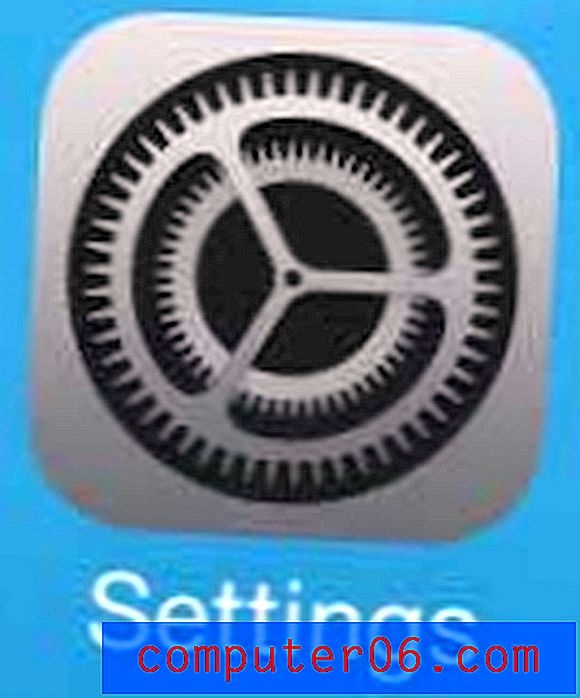Come disabilitare la correzione automatica su iPhone 6
Digitare su una piccola tastiera touchscreen, come quella trovata su iPhone, presenta alcune sfide che sono difficili da superare. Digitare con precisione su quella tastiera, specialmente se è in orientamento verticale, può essere quasi impossibile per alcuni utenti di iPhone.
Ma se ritieni che la digitazione sia abbastanza accurata senza l'assistenza della correzione automatica, potresti scoprire che la correzione automatica in realtà causa alcuni problemi. Ha la tendenza a sostituire alcune parole altrimenti scritte correttamente con parole errate, che possono alterare completamente il significato di ciò che stavi cercando di digitare. Se ciò accade abbastanza frequentemente, puoi decidere che disabilitare l'auto-correzione sul tuo iPhone è un'opzione migliore. La nostra guida di seguito ti mostrerà dove trovare l'impostazione di correzione automatica in modo da poterla disattivare per il tuo dispositivo.
I passaggi di questo articolo sono stati eseguiti su un iPhone 6 Plus, in iOS 9.3. Questi stessi passaggi funzioneranno per altri modelli di iPhone con iOS 7 o versioni successive. Nota che la disattivazione della correzione automatica lo farà per ogni app che utilizza la tastiera stock dell'iPhone, come Messaggi, Posta e Note.
Ecco come disabilitare la correzione automatica in iOS 9 -
- Apri il menu Impostazioni .
- Seleziona l'opzione Generale .
- Scorri verso il basso e seleziona Tastiera .
- Disattiva l'opzione Correzione automatica .
Questi passaggi sono mostrati anche con le immagini seguenti:
Passaggio 1: tocca l'icona Impostazioni .

Passaggio 2: tocca il pulsante Generale .
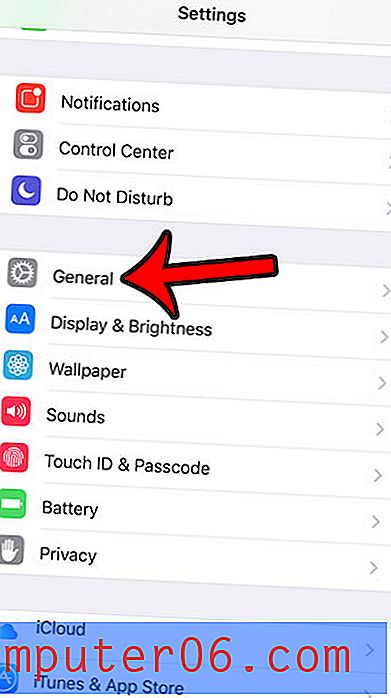
Passaggio 3: scorrere un po 'verso il basso, quindi toccare il pulsante Tastiera .
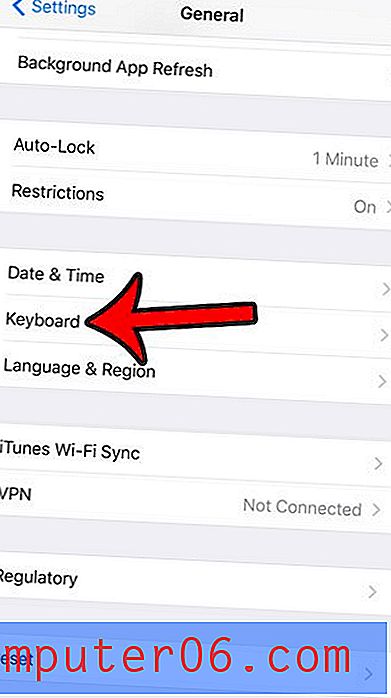
Passaggio 4: tocca il pulsante a destra di Correzione automatica per disattivarlo. La correzione automatica è disabilitata quando non c'è ombreggiatura verde attorno al pulsante. È disattivato nell'immagine seguente. Noterai che la disattivazione della correzione automatica nasconde anche l'opzione Controlla ortografia se è stata disattivata. Se si desidera utilizzare il controllo ortografico senza correzione automatica, assicurarsi che l'opzione Controlla ortografia sia attivata prima di disattivare l'opzione Correzione automatica .
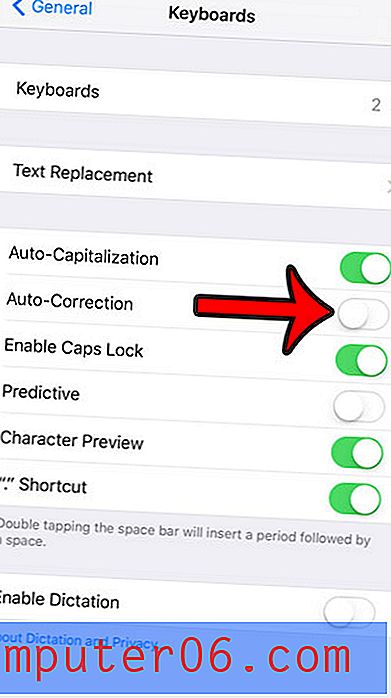
Potresti aver notato che, dopo l'aggiornamento a iOS 9, il tuo iPhone ora passa tra lettere maiuscole e minuscole sulla tastiera. Scopri come attivare o disattivare le lettere minuscole sul tuo iPhone per vedere quale opzione preferisci.